2019-12-05 14:04:17来源:分享吧
《photoshop cs6》怎么制作立体3D字母?相信不少用户对此不是特别了解,分享吧小编就为大家带来photoshop cs6制作立体3D字母方法介绍,一起来看看吧!
方法步骤
打开Illustrator中创建一个新文档。使用字体日尔曼1号DemiBold,创建您的文字。小编添加了CS6的文本3D。请注意,我连字母,所以几乎一大块。
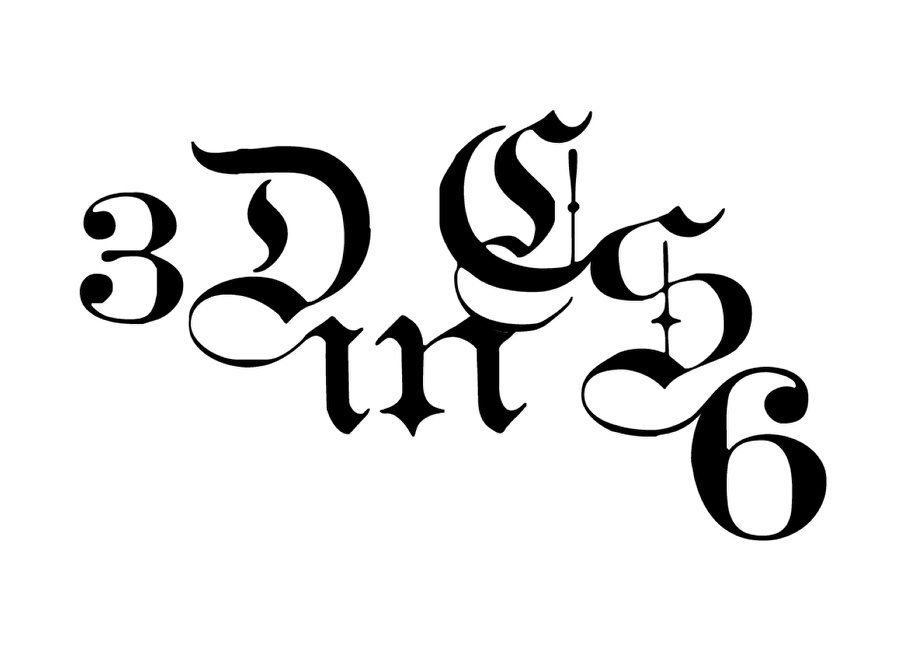
在Illustrator中的文本复制,然后去到Photoshop。有粘贴的文本。

添加一些3D的时间。随着新的层选择从所选层的新3D> 3D挤出去。后去窗口> 3D,让您可以看到3D面板。按照下面的图片的场景,对象,纹理和照明的3D性能。
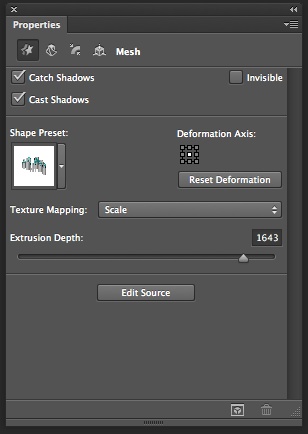
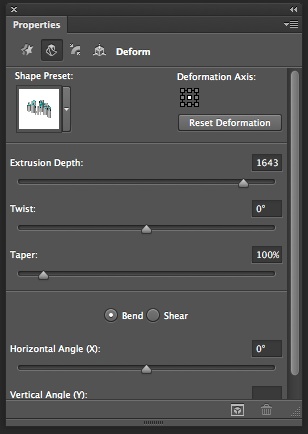
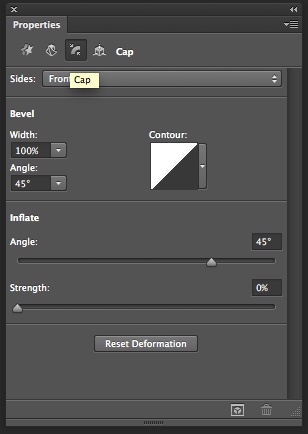
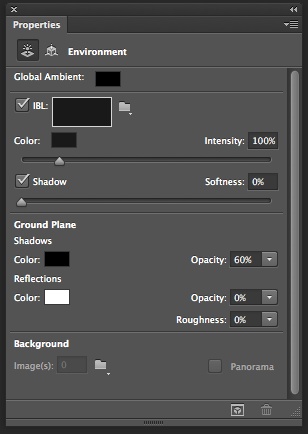
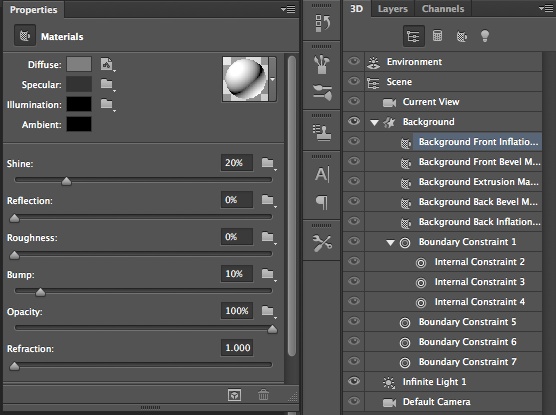
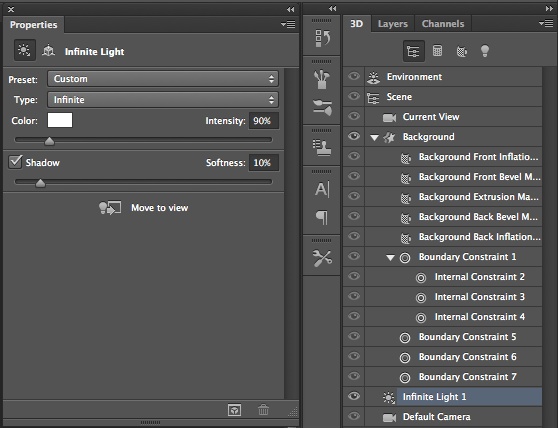
这里是3D文字后,你将有应用效果。现在是时候来呈现。去3D>渲染。

三维图像将渲染,你会得到一个更加清晰的结果。渲染可能有点长,所以它的时间,得到一些咖啡:)一旦完成复制这一层。我们会在将来使用它来创建一个面具。

一旦超过您可以栅格化图层渲染。之后,去图像>模式>灰度。然后再去图像>模式>位图。选择300像素/英寸的输出和半色调屏幕的方法。
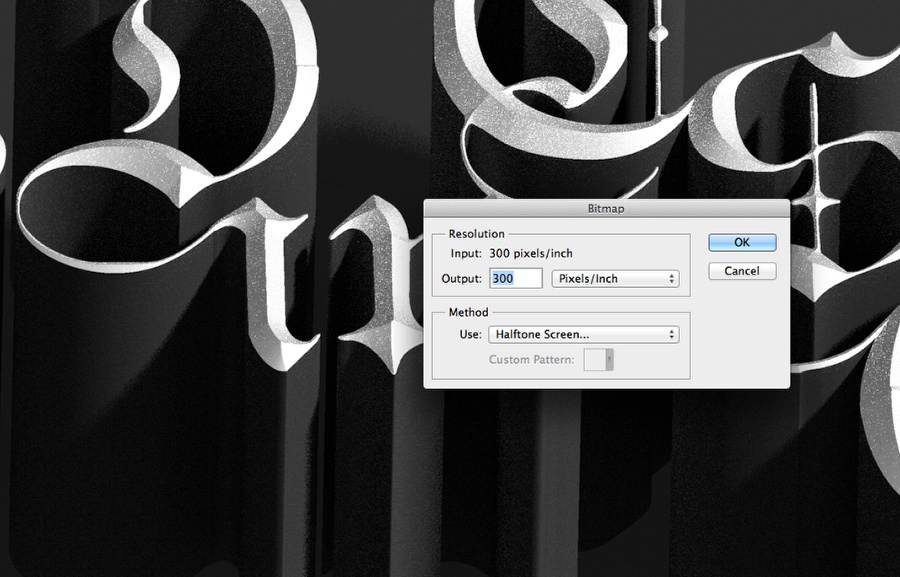
为半调网屏属性,使用频率为30,45线的形状和角度。
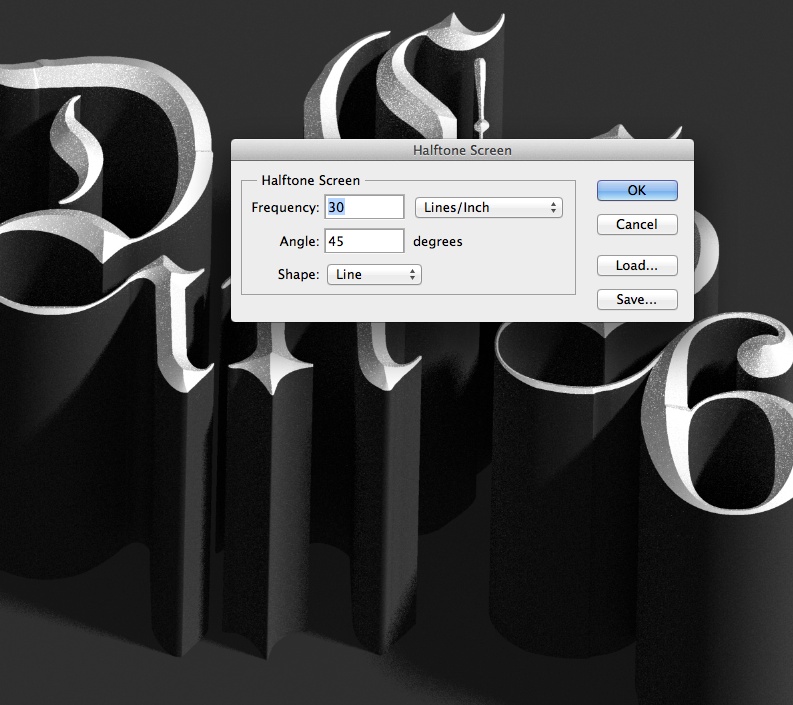
这是半色调的结果。再去图像>模式> RGB颜色。使用重复步骤5层,创建控股命令和点击层的拇指选取框。这里的想法是,以隐藏与半色调的背景。我们只需要3D文字和阴影。
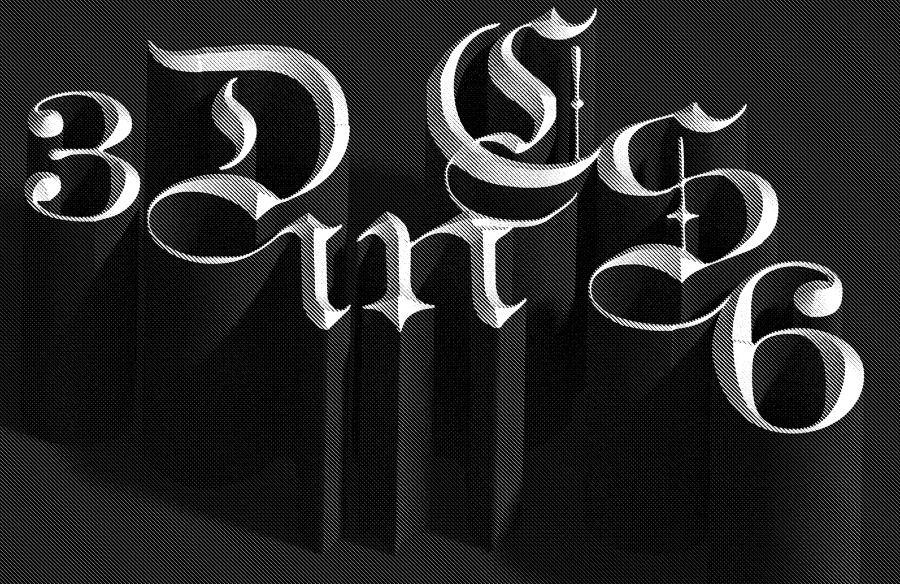
添加一个新层,填充它的颜色为#303030。
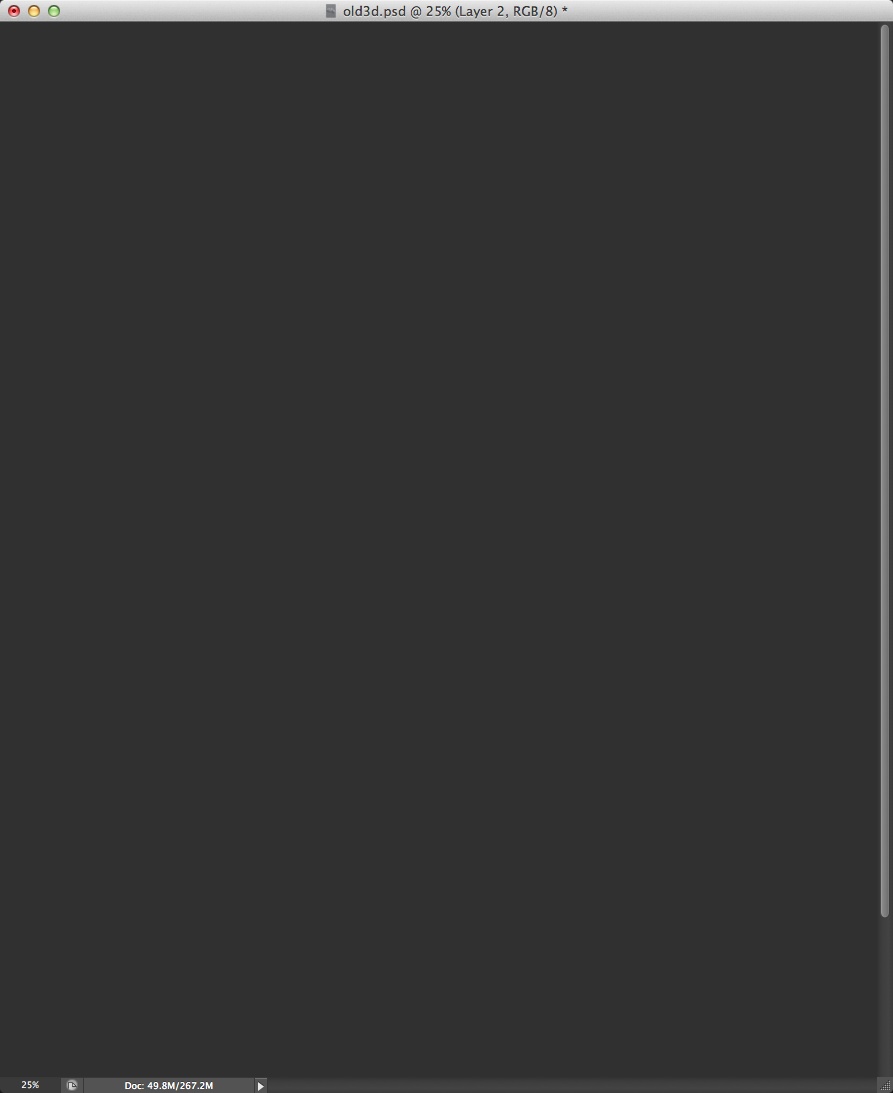
将新的层,所以它背后的3D。选择3D图层,改变混合模式为正片。
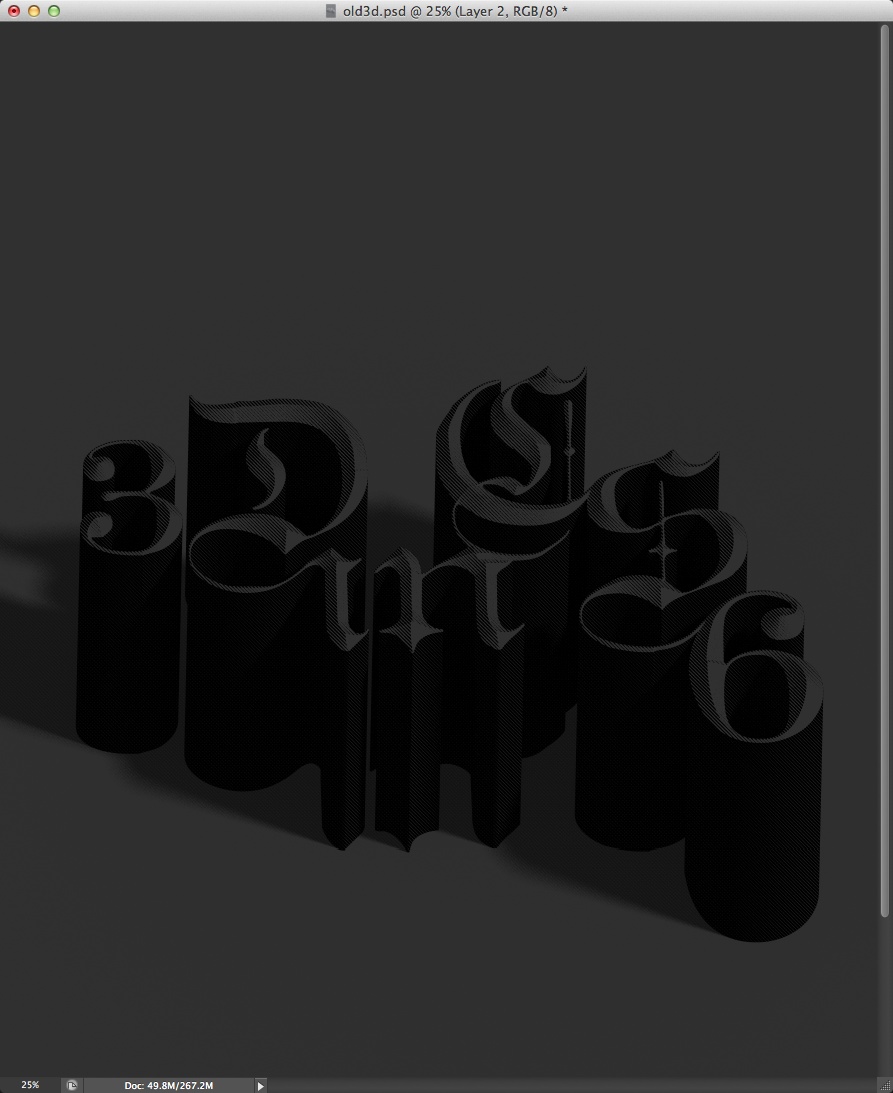
复制图层,改变混合模式为正常。

去图层>新建调整图层>照片滤镜。使用过滤器在50%的深蓝色。

选择所有图层,并复制它们。之后,合并成一个新图层,去滤镜>模糊>高斯模糊。使用半径为10像素。

改变的模糊层混合模式为叠加在50%和将完成的设计。本教程的想法是创建一个漂亮的3D效果在Photoshop CS6的使用新的3D界面,我们发现,它已经提高了不少,因为很多以前的版本在速度方面,使用方便等优点。

photoshop cs6攻略推荐:
photoshop cs6替换amtlib.dll文件失败处理方法介绍
以上就是photoshop cs6制作立体3D字母方法介绍,想了解更多《photoshop cs6》教程,请关注分享吧下载站,每天为你带来最新消息! photoshop cs6使用教程大全
photoshop cs6使用教程大全
photoshop cs6使用其众多的编修与绘图工具,可以有效地进行图片编辑工作。在图像、图形、文字、视频、出版等各方面都有涉及。photoshop cs6使用教程大全为您提供photoshop cs6的功能及使用方法介绍,有需要的小伙伴可以关注分享吧photoshop cs6使用教程大全,一起来看看吧~

小恩爱是一款情侣应用软件,帮助情侣间的沟通更有乐趣,丰富二人生活,除了多种贴心的私密功能之外,你们还可以在公共社区与志趣相投的情侣们交流分享,可以增加两个人之间的感情,与你亲密的人建立私人空间,但是有许多朋友对上面有些功能不太了解怎么使用,下面分享吧小编为大家带来了相关教程合集,感兴趣的小伙伴快来看看吧。

爱奇艺拥有海量、优质、高清的网络视频的大型视频网站,影视内容丰富多元,涵盖电影、电视剧、动漫、综艺、生活、音乐等。爱奇艺视频在主界面清爽简洁有序,没有增加过多的栏目模块,让大家使用起来更加清晰可见,具有丰富的嵌入式资源,让你观看更加的方便,也吸引了不少朋友喜爱,但是有许多第一次使用的用户还不太清楚软件应该怎么使用,下面分享吧小编带来了相关使用教程合集,喜欢的朋友快来看看吧。